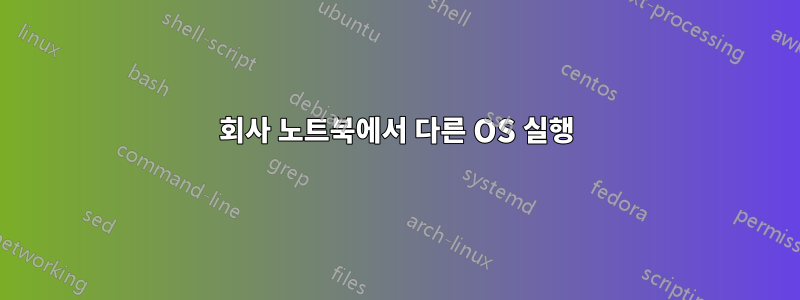
다음은 내 시나리오, 요구 사항 및 가능성에 대한 설명입니다. 실제 질문을 보려면 조금 아래로 스크롤하세요.
회사 소유 노트북에서 다른 OS를 실행하고 싶지만 다른 사람은 사용하지 않지만 정책에서는 이전 OS를 제거하고 내부 하드 드라이브에 새 OS를 설치하는 것을 허용하지 않습니다. 그러나 외부 매체(USB, DVD 또는 외부 하드 드라이브)에서 새 OS를 실행하고 가상화하는 것은 정책에 따라 괜찮습니다.
현재 내장 하드 드라이브에 설치된 OS는 AD 도메인에 연결된 Windows 7 Enterprise 64비트입니다. 저는 로컬 컴퓨터의 관리자이므로 일부 설정을 변경하고 소프트웨어를 설치할 수 있습니다. 간단한 규칙은 컴퓨터를 손상시키거나 AD 도메인에서 제거해서는 안 된다는 것입니다.
하드웨어는 Lenovo T530 노트북, CPU: Intel i5 쿼드 코어(IVT, Intel Virtualization Technology 지원), 8GB RAM, BitLocker가 활성화되어 있지 않습니다.
설치하고 싶은 새 OS는 Windows 8.1 또는 Windows 10(제공되는 경우 TP 또는 RTM)입니다.
나는 기본적으로 두 가지 선택이 있다는 것을 깨달았습니다.
1. VirtualBox 또는 VMware Player를 사용한 가상화.
2. USB 플래시 드라이브 또는 유사한 장치에서 실행합니다.
다른 PC에서 실행하기 전에는 가상 머신이 있었지만 랩톱에서 실행하는 데에는 두 가지 큰 문제가 있습니다. 첫 번째는 간단히 뚜껑을 닫는 것만으로도 절전 모드를 사용할 수 있어야 한다는 것입니다. 둘째, 낮은 성능과 높은 배터리 사용량을 두려워합니다.
내가 보는 문제는 USB 플래시 드라이브만 의견으로 남겨두는 외장 하드 드라이브를 가질 수 없다는 것입니다. USB 플래시 드라이브의 문제점은 부팅 및 애플리케이션 로딩 성능입니다. USB로 부팅해도 내부 하드 드라이브에 파일을 계속 저장할 수 있습니다.
내 질문:
1. 절전 모드가 작동해야 하고 배터리가 즉시 방전되어서는 안 된다는 요구 사항으로 가상화를 사용할 수 있습니까?
- USB 플래시 드라이브에서 부팅하려는 경우. 얼마나 큰 것이 필요합니까? 드라이브의 최소 쓰기/읽기 속도는 무엇을 권장하시나요? USB 플래시 드라이브 방식을 사용할 수 있나요?
내 경험에 따르면 가상화는 랩톱에서는 잘 작동하지 않습니다(절전 모드 및 배터리 사용량). 그러나 USB 플래시 드라이브의 OS에 대한 내 경험은 디스크 I/O가 느리기 때문에 응용 프로그램 로드가 느려지고 일반적으로 OS가 약간 느려지는 것입니다.
내 질문에 대한 답변 외에도 내가 사용할 수 있는 다른 방법에 대한 귀하의 의견이나 제안에 감사드립니다. 더 필요한 정보가 있다면 댓글로 문의해주세요.
편집:
USB 플래시 드라이브란 USB 포트에서 거의 사라지는 작은 드라이브를 의미합니다. 다음과 같습니다(특정 드라이브나 브랜드 아님).
답변1
내 경험에 따르면:
여러 VirtualBox 게스트를 실행할 수 있으며(VMWare에 대해서는 잘 모르겠습니다) 호스트 절전 모드와 나란히 작업할 수 있습니다. Windows 7 게스트 1개와 Linux 게스트 2개(Ubuntu 및 Debian)가 포함된 호스트로 Windows 8.1을 실행하는 Dell Inspiron이 있습니다. 노트북 덮개를 닫으면 추가 전력 소비 없이 모든 게스트가 계속 켜져 있습니다(AFAIK 스냅샷과 같은 정지 상태로 들어가고 덮개를 올린 후 게스트를 일시 중지하는 경우와 마찬가지로 중지된 위치에서 계속 진행됩니다). 기계).
Linux는 USB 플래시/외부 드라이브에 설치할 수 있지만 Windows 7 이상에서 가능한지는 모르겠습니다. 새 컴퓨터에는 UEFI 및 보안 부팅이 함께 제공되며 일부 Linux 배포판에서는 보안 부팅 및 UEFI가 작동하도록 비활성화해야 하며, 다른 배포판에서는 보안 부팅만 비활성화하면 됩니다(openSUSE 13.2 및 Ubuntu 15.04는 UEFI 및 보안 부팅과 잘 작동함). 이들 모두 GRUB2라는 부팅 관리자를 사용합니다. USB 포트에서 부팅 가능한 OS를 사용하려면 UEFI를 비활성화하고 이전 BIOS 레거시 모드에서 실행해야 합니다. 성능에 관해서는 USB 포트가 3.0 버전 이상인지 확인하고 최대 성능을 얻으려면 3.0 USB 플래시 또는 외부 디스크를 사용하십시오. 그럼에도 불구하고 내부 SATA 속도와 비교할 수는 없으며 적절한 I/O 속도를 가질 수 있습니다. IMHO: USB 3.0 외부 SSD 드라이브를 사용해 보세요.


